Vous devez penser, dessiner une ligne droite avec un stylo et du papier est déjà presque impossible, dessiner en numérique doit être encore pire. Mal là-bas. En fait, vous pouvez tracer une ligne parfaitement droite dans Photoshop.
Il y a tellement de choses que vous pouvez faire avec les lignes dans Photoshop, créer des lignes à l’aide de différents outils peut créer des effets différents. Je style toujours des lignes pour décorer le contenu du texte et croyez-moi, vous pouvez transformer une ligne droite en beaucoup de choses, comme des coups de pinceau élégants, des lignes pointillées, etc.
Dans ce tutoriel, vous apprendrez quatre façons rapides et faciles de tracer une ligne droite dans Photoshop et comment la styliser.
Continuez à lire.
4 Méthodes rapides pour tracer une ligne droite dans Photoshop
Il existe de nombreuses façons de dessiner des lignes dans Photoshop, et j’ai énuméré quatre méthodes couramment utilisées ci-dessous ainsi que quelques conseils sur la façon de les styliser.
Remarque: Les captures d’écran sont tirées de la version Mac Adobe Photoshop CC 2021. Windows ou d’autres versions peuvent sembler légèrement différentes.
Méthode 1: Outil Ligne
Étape 1: Cliquez sur l’outil rectangle dans la barre d’outils, et vous verrez l’outil Ligne dans le sous-menu des outils de forme.
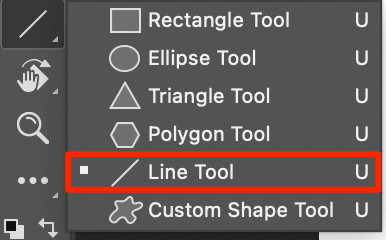
Étape 2: Cliquez sur le canevas et faites glisser pour tracer une ligne droite.
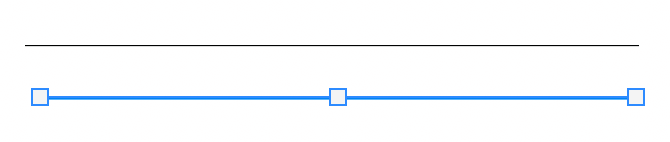
Étape 3: Appuyez sur la touche retour et vous verrez la ligne, sinon elle sera affichée comme un chemin.
Si vous souhaitez tracer une ligne droite horizontale, maintenez la touche Maj enfoncée, cliquez sur le canevas et faites glisser vers la droite. Même idée pour tracer une ligne droite verticale, maintenez la touche Maj enfoncée, cliquez et faites glisser vers le bas.
Conseils: Vous pouvez modifier la couleur de la ligne et le trait (taille) dans la barre d’outils supérieure et créer rapidement des lignes pointillées et pointillées.
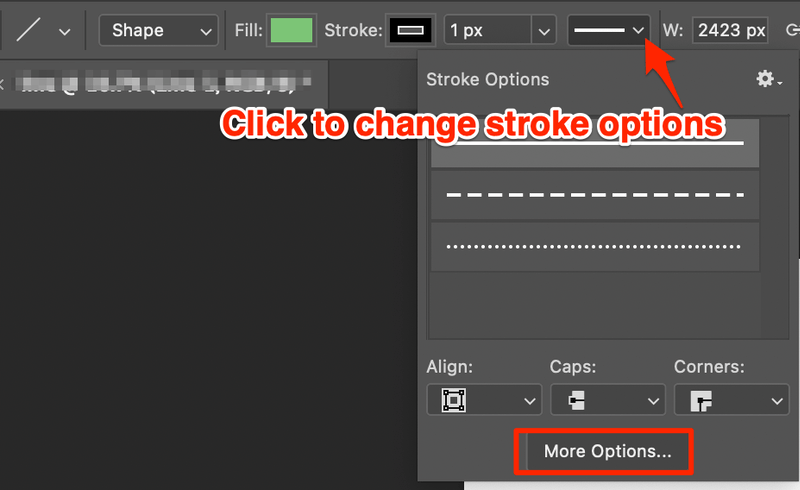
Cliquez sur Plus d’options pour personnaliser les lignes pointillées ou pointillées.
Méthode 2: Outil Pinceau
Étape 1: Sélectionnez l’outil Pinceau dans la barre d’outils.
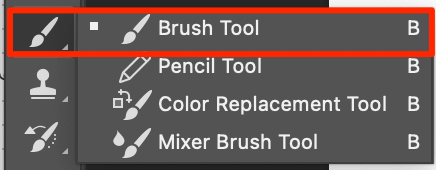
Étape 2: Sélectionnez un style de pinceau dans le panneau Pinceaux. Si vous n’avez pas encore configuré le panneau Pinceaux, vous pouvez l’ouvrir à partir de la fenêtre du menu supérieur > Pinceaux.
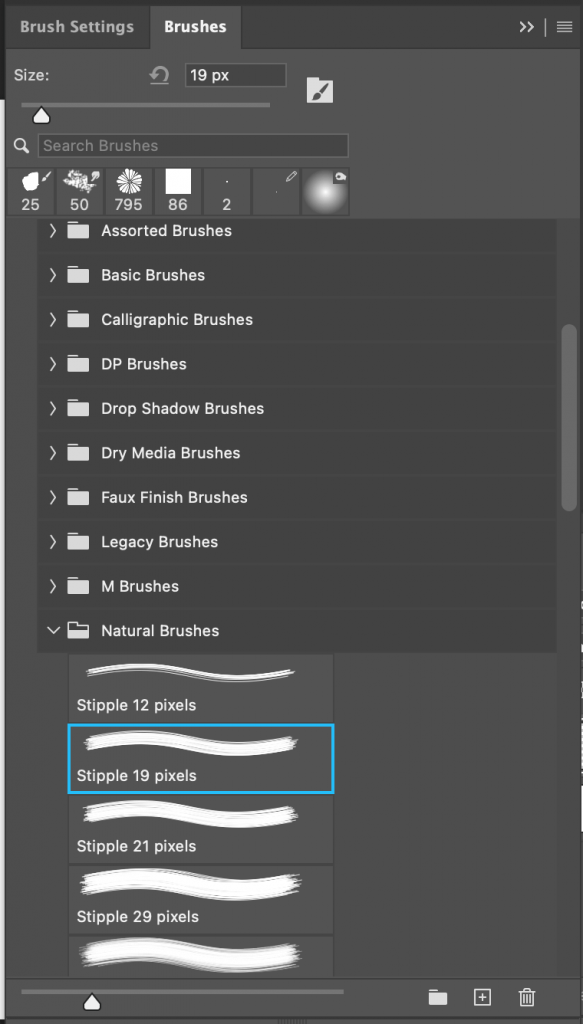
Étape 3: Définissez la taille du pinceau.
Étape 4: Maintenez la touche Maj enfoncée, cliquez et faites glisser pour tracer une ligne de pinceau droite.
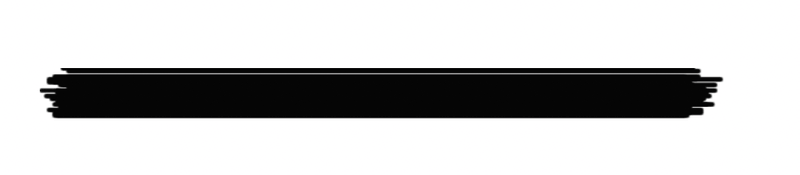
Conseils: Si vous souhaitez changer de couleur, vous devrez sélectionner la ligne que vous avez dessinée avec l’outil Pinceau, aller dans le panneau Calques et ajouter un Remplissage de couleur ou une superposition de couleur.
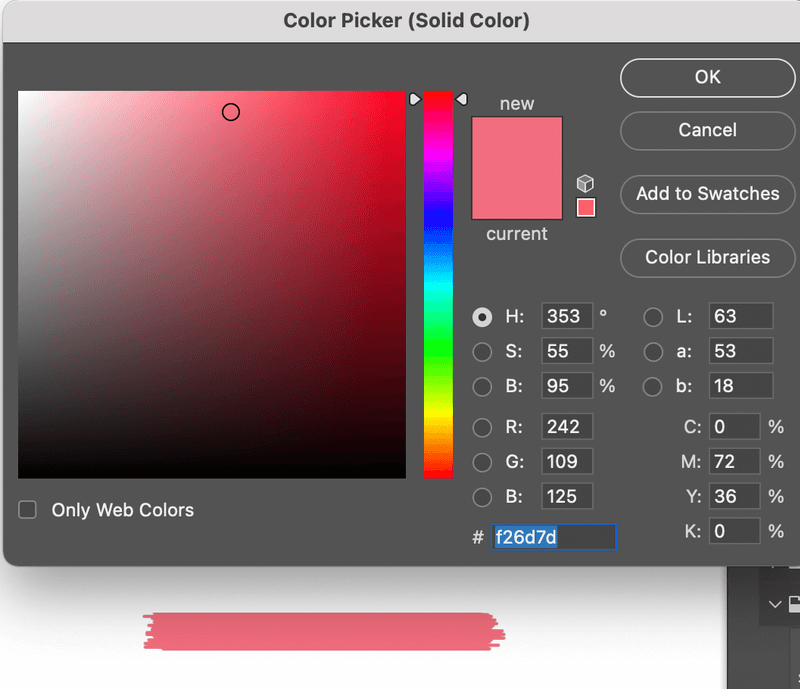
Méthode 3: Outil Stylo
Étape 1: Sélectionnez l’outil Stylo.

Étape 2: Cliquez sur le canevas pour ajouter un point d’ancrage et démarrer un chemin.
Étape 3: Cliquez à nouveau pour ajouter un autre point d’ancrage. Photoshop crée automatiquement une ligne entre les deux points d’ancrage. Si vous voulez une ligne horizontale, maintenez la touche Maj enfoncée pendant que vous cliquez.

Étape 4: Appuyez sur la touche Retour pour terminer le chemin afin de ne pas ajouter de points d’ancrage.
Conseils: La ligne que vous avez créée est une Forme, pas un chemin. Si vous souhaitez changer la couleur, vous devez changer la couleur du trait.
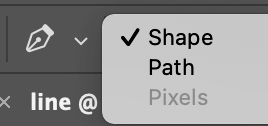
Semblable à l’outil ligne, vous pouvez créer des lignes pointillées ou pointillées.
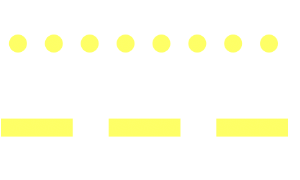
Méthode 4: Outil Crayon
Étape 1: Sélectionnez l’outil Crayon.
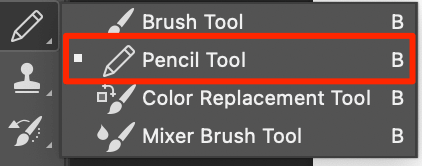
Étape 2: Définissez la taille de votre crayon et choisissez une couleur. J’ai choisi un pinceau carré.
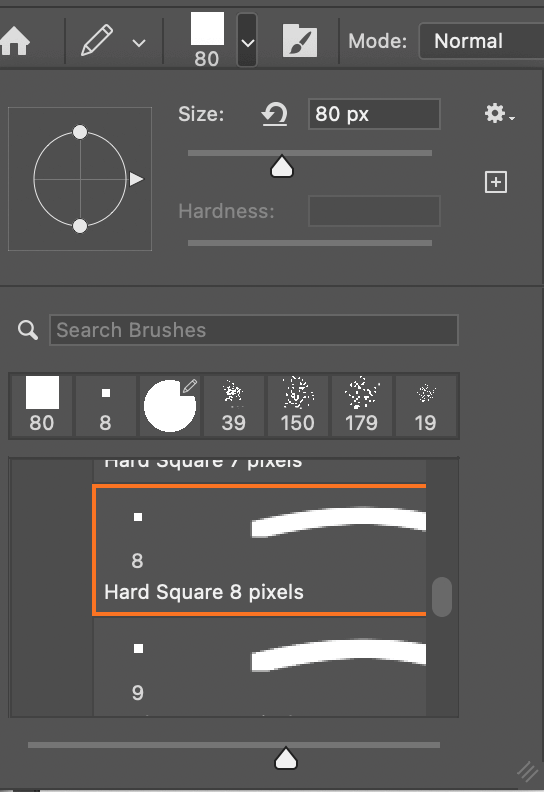
Étape 3: Maintenez la touche Maj enfoncée, cliquez sur le canevas et faites glisser pour tracer une ligne droite.
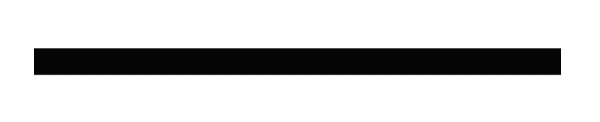
Conseils: Similaire à l’outil pinceau, vous pouvez utiliser l’outil crayon pour créer des lignes décoratives. Ajustez simplement les tailles de crayon et tracez des lignes et des points.
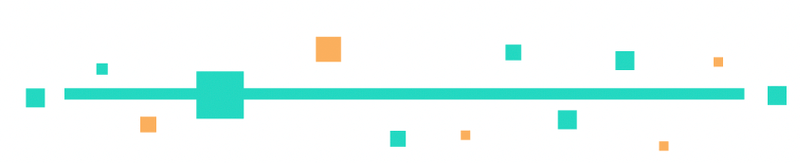
Conclusion
La touche Maj est la touche. Vous pouvez tracer une ligne droite dans Photoshop en utilisant l’un des outils ci-dessus à l’aide de la touche Maj.
L’outil Ligne est créé pour dessiner des lignes. L’outil Pinceau vous permet de faire des traits de fantaisie et l’outil stylo est parfait lorsque vous souhaitez combiner des lignes droites avec des lignes courbes sur le même design. L’outil Crayon, honnêtement, je l’utilise à peine pour tracer des lignes, mais si vous l’utilisez et que vous voulez simplement tracer une ligne, pourquoi pas?
À propos de juin